حجم بازی های گیم پس چقدر است؟
قبل از دانلود یک بازی جدید همیشه یک سوال مهم ذهن گیمرها را درگیر میکند: «هاردم جا دارد یا نه؟».
تبلیغات
این سوال در مواجهه با گیم پس پررنگتر میشود، چون با یک اشتراک ماهانه به صدها اثر AAA، بازیهای مستقل، انحصاریهای مایکروسافت و EA Play دسترسی پیدا میکنید و هر بازی هم حجم متفاوتی دارد. برخی از بازیها نظیر Forza Horizon یا Microsoft Flight Simulator فضای بسیار زیادی اشغال میکنند و برخی مثل Hollow Knight بسیار کمحجماند.. ما در این مطلب نحوه دیدن حجم بازیها روی کنسول و کامپیوتر شخصی را آموزش خواهیم داد و لیستی از حجم حدودی مهمترین بازیهای این پلتفرم در اختیارتان قرار میدهیم تا بهتر برای فضای ذخیرهسازی برنامهریزی کنید.
نحوه مشاهده حجم بازی های گیم پس در کنسول
اگر برای کنسول دست به خرید اکانت گیم پس زدهاید، میتوانید برای دیدن حجم بازیها مراحل زیر را دنبال کنید:
- وارد Microsoft Store یا بخش Game Pass در داشبورد کنسول شوید.
- بازی موردنظر خود را انتخاب کنید.
- در صفحه اطلاعات بازی، گزینه Install یا Manage را مشاهده خواهید کرد.
- درست زیر گزینه نصب، حجم بازی پیش از نصبکردن نمایش داده میشود.
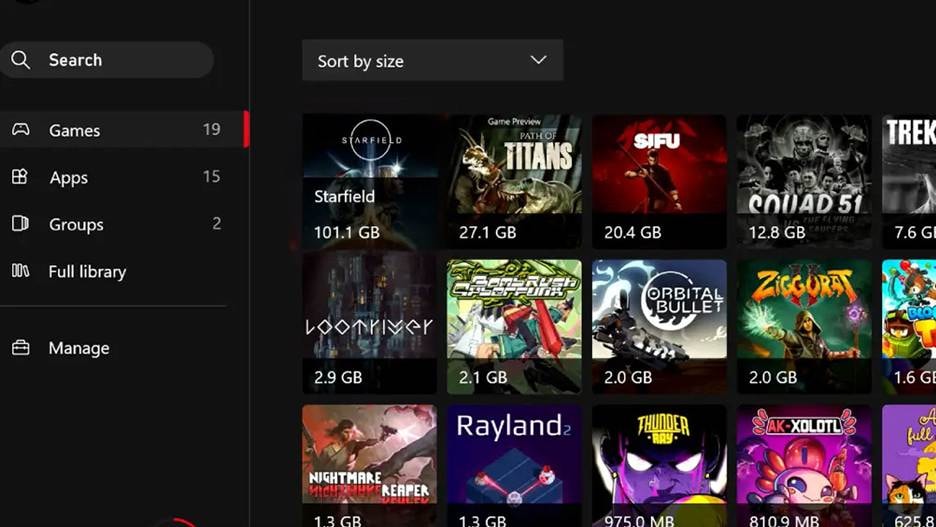
این روش برای همه مدلهای ایکس باکس سری ایکس، سری اس، ایکس باکس وان اس و ایکس باکس وان ایکس یکسان است. تنها نکتهای که باید به آن توجه کنید این است که بازیها روی Xbox Series X/S معمولا بهینهتر هستند و ممکن است حجم آنها نسبت به نسخه Xbox One کمی متفاوت باشد.
در کنسول ایکس باکس میتوانید از مسیر Settings > System > Storage devices به منوی مدیریت حافظه دسترسی پیدا کنید. در این بخش، کاربران میتوانند نمای کاملی از فضای هارد دیسک خود مشاهده کنند و ببینند کدام برنامهها و بازیها بیشترین حجم را اشغال کردهاند و دست به مدیریت آثار نصبشده بزنند. علاوهبراین، برای بسیاری از بازیها پس از نصب، گزینهای به نام Install Manager نمایش داده میشود (با فشار دادن دکمه Menu روی بازی و انتخاب Manage game and add-ons) که حذف بخشهای خاصی از بازی، مانند کمپین تکنفره یا حالت چندنفره را برای صرفهجویی در فضای ذخیرهسازی امکانپذیر میکند.
نحوه مشاهده حجم بازی های گیم پس در کامپیوتر
برای پی سی گیمرها، این فرایند تقریبا به همان سادگی کنسول است و از طریق اپلیکیشن اختصاصی Xbox انجام میشود؛ اپلیکیشنی که مرکز اصلی مدیریت PC Game Pass به حساب میآید.
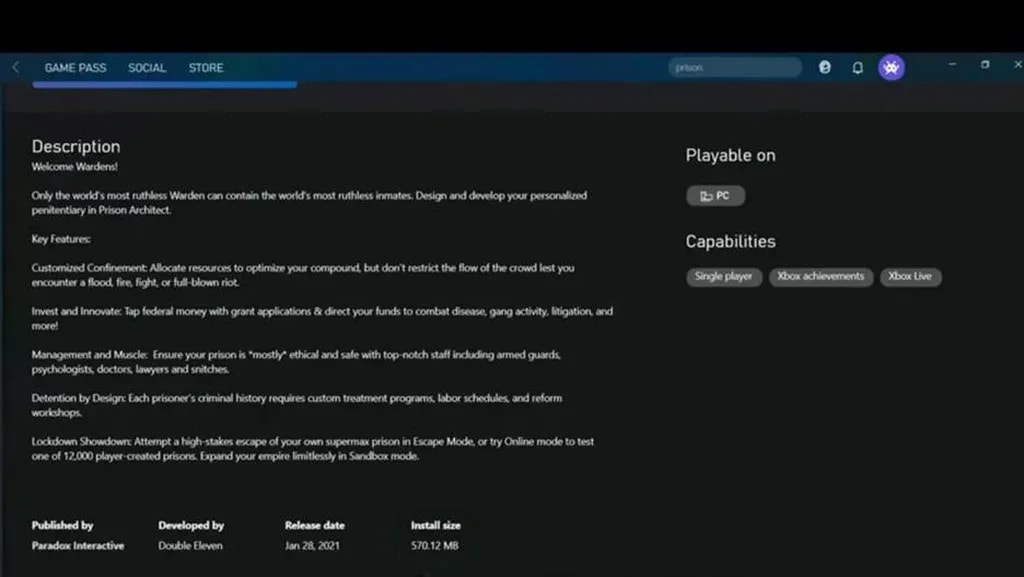
- ابتدا اپلیکیشن Xbox را روی ویندوز ۱۰ یا ۱۱ اجرا کنید. (برای نصب آن میتوانید به سراغ فروشگاه مایکروسافت بروید.)
- در نوار کناری سمت چپ، روی گزینه Game Pass کلیک کنید. در این بخش میتوانید تمام بازیهای موجود را ببینید یا دست به استفاده از نوار جستجوی بالای صفحه بزنید.
- بازی موردنظر خود را انتخاب کنید تا صفحهی اطلاعات اختصاصی آن باز شود.
- در صفحه بازی، روی تب Details که درست زیر گزینه Install و توضیحات بازی قرار دارد، کلیک کنید.
- در این بخش تمام اطلاعات بازی نمایش داده میشود؛ ازجمله سازنده، ناشر، تاریخ انتشار و مهمتر از همه حجم تقریبی دانلود یا همان Approximate size.
اپلیکیشن Xbox روی پی سی اجازه انتخاب درایو مقصد برای نصب بازی را به کاربران میدهد. پیش از شروع نصب، برنامه از شما میخواهد درایوی را انتخاب کنید. این قابلیت زمانی اهمیت پیدا میکند که کاربر چندین حافظه ذخیرهسازی (مثل SSD و HDD) دارد؛ به این ترتیب میتوانید بازیهای سنگین را روی سریعترین حافظه NVMe SSD نصب کنید و آثار کوچکتر یا قدیمیتر را روی هاردهای بزرگتر بریزید.
کاربران میتوانند حجم بازیها را از طریق وبسایت رسمی ایکس باکس نیز بررسی کنند. این روش بهخصوص برای کسانی کاربردی است که دسترسی مستقیم به کنسول یا اپلیکیشن Xbox ندارند یا میخواهند پیش از نصب و حتی خرید اشتراک، اطلاعات دقیقی از نیاز فضای ذخیرهسازی داشته باشند.
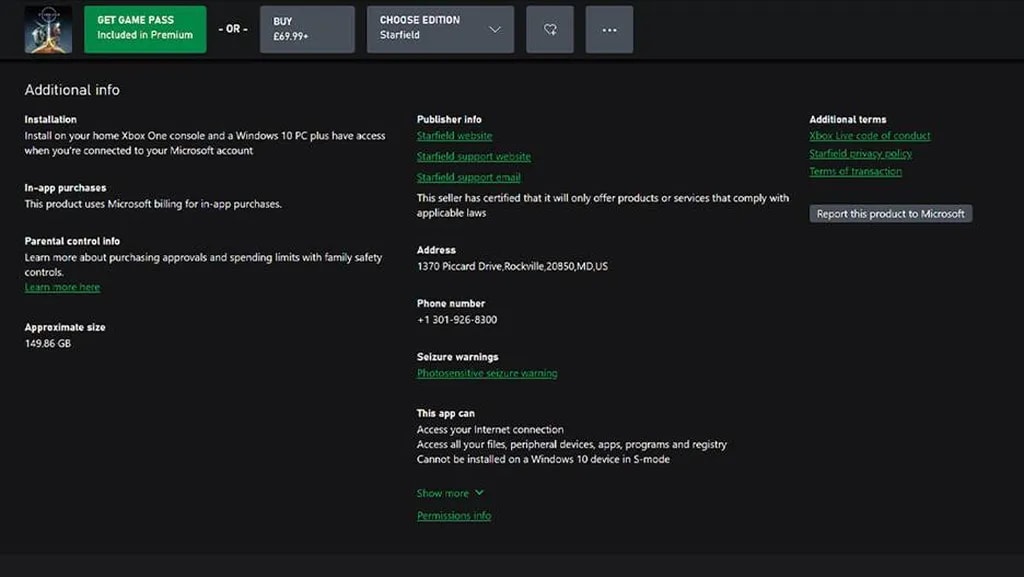
برای این کار کافی است ابتدا وارد سایت رسمی Xbox Game Pass شوید و بازی موردنظر خود را پیدا کنید. قابل ذکر است که میتوانید از نوار جستجو یا فهرست دستهبندیها استفاده کنید تا سریعتر به صفحه اختصاصی بازی برسید. پس از ورود به صفحه بازی، بخشهای مختلفی مانند توضیحات، سیستم مورد نیاز و ویژگیهای بازی قابل مشاهده هستند. در پایین سه گزینه دیده میشود که باید روی More کلیک کنید. حالا به سمت پایین اسکرول کنید تا حجم تقریبی دانلود بازی را ببینید.
لیست حجم مهم ترین بازی های گیم پس
حجم بازیهای گیم پس بسته به مقیاس و کیفیت آنها بسیار متفاوت است؛ از بازیهای عظیمی مثل Starfield با حدود ۱۳۰ گیگابایت تا آثار مستقل سبک که تنها ۶۰۰ مگابایت فضا نیاز دارند. همین موضوع نشان میدهد که این سرویس با ارائه دسترسی اشتراکی، ارزش بالایی ایجاد میکند؛ زیرا بهجای پرداخت هزینه کامل برای هر بازی، کاربران با یک اشتراک به دهها عنوان مختلف دسترسی دارند.
قابل ذکر است که مایکروسافت بسیاری از بازیهای جدید خود را در روز اول عرضه در دسترس کاربران گیم پس قرار میدهد. این نکته باعث شده که تهیه این اشتراک نسبت به خرید اکانت پلی استیشن پلاس برای بسیاری از گیمرها یک انتخاب منطقیتر باشد.
- Forza Horizon 5: حدود ۱۵۱ گیگابایت
- Starfield: حدود ۱۵۰ گیگابایت
- Halo Infinite: حدود ۱۴۰ گیگابایت
- Gears 5: حدود ۱۲۷ گیگابایت
- Sea of Thieves: حدود ۱۲۵گیگابایت
- Microsoft Flight Simulator: بیش از ۵۰ گیگابایت
- Titanfall 2: حدود ۶۹ گیگابایت
- Forza Motorsport: حدود ۱۵۵ گیگابایت
- A Plague Tale: Requiem: حدود ۵۴ گیگابایت
- DOOM Eternal: حدود ۴۰ گیگابایت
- Far Cry 6: حدود ۹۱ گیگابایت
- Age of Empires IV: حدود ۹۴ گیگابایت
- STAR WARS Jedi: Fallen Order: حدود ۵۷ گیگابایت
- Mass Effect Legendary Edition: حدود ۹۴ گیگابایت
- GTA V: حدود ۱۰۷ گیگابایت
این لیست به شما کمک میکند قبل از دانلود، برنامهریزی دقیقتری برای ذخیرهسازی انجام دهید. بازیهایی مانند Halo Infinite یا Starfield نیاز به فضای بسیار زیادی دارند و بهتر است قبل از دانلود آنها فضای ذخیرهسازی خود را چک کنید.
خرید اکانت گیم پس از مراجع معتبر
در پایان میتوان گفت که گیم پس با ارائه صدها بازی متنوع، از آثار AAA گرفته تا بازیهای مستقل، تجربهای کامل و ارزشمند برای کاربران ایکس باکس و پی سی به ارمغان میآورد. در این میان بررسی حجم بازیها قبل از دانلود، اهمیت زیادی دارد. گیمرها میتوانند روی کنسول و کامپیوتر خود این اطلاعات را مشاهده کنند تا برای نصب بازیها به مشکلی برخورد نکنند. اگر شما هم دوست دارید به سراغ این پلتفرم بروید یا دست به خرید نیترو دیسکورد و اکانتهای دیگر بزنید، باید از طریق منابع معتبر اقدام کنید تا با مشکلات پرداخت و دسترسی مواجه نشوید؛ در همین راستا توصیه میشود برای خرید اکانت گیم پس حتما به سایتهای مطمئنی نظیر ایرانیکارت مراجعه کنید تا تجربهای بدون دغدغه از این سرویس داشته باشید.
سلب مسئولیت: سایت جی اس ام در تهیه این متن تبلیغاتی نقشی نداشته و مسئولیتی درباره درستی محتوای آن ندارد.



